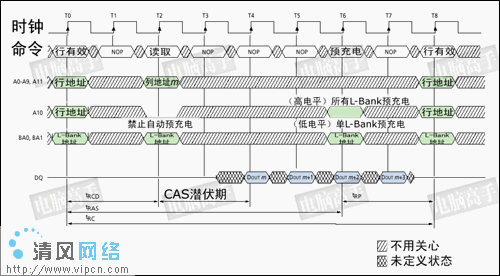电脑屏幕亮度怎么调?笔记本电脑屏幕亮度怎么调节
电脑屏幕亮度怎么调?笔记本电脑屏幕亮度怎么调节
电脑屏幕亮度怎么调?很多朋友觉得电脑显示器亮度要么太亮了,要么太暗了,想调节下亮度,却找到不到调节入口。电脑屏幕的亮度也关系到电脑的节能,所以目前有很多电脑优化软件就有亮度调节这个功能,下面编辑为大家汇总出电脑屏幕亮度调节的方法汇总。
台式机调节显示器屏幕亮度的方法是最简单的,我只要通过显示器边上的按钮进行调节就好了。但是,笔记本电脑显示器屏幕周边是没有按钮的,那么我们该如何调节呢?
笔记本一般可以通过笔记本键盘组合键实现调节,首先您要看一下键盘上的fn键和那两个亮度的标志(标志就像一个太阳,向上调亮,向下调暗)在那位置才行,一般的手提的这两个标志均设计在F1-F12上,您认真看一下就可以找到了,然后按住fn健,如果您要调得亮一些,再按向上的标志,如果您要调暗,就按住fn键再点按向下的标志。如下图所示:
WIN7系统下通过系统调节屏幕亮度的方法
第一种,打开控制面板,进入“系统与安全”选项,而后选择“电源选项”,如图:
第二种,使用快捷键Win+X打开WIndows移动中心,如图: